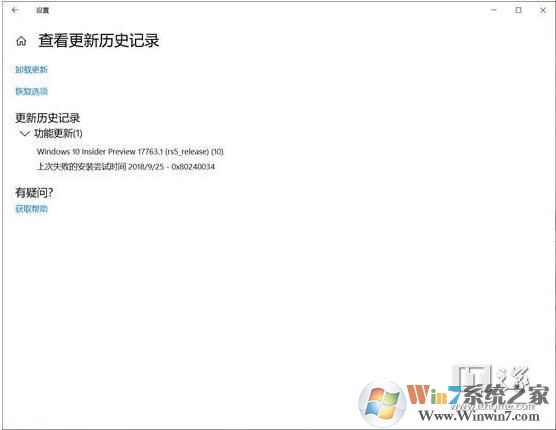
通过测试发现,不仅仅是更新错误,还有别的问题Microsoft Store里软件无法下载或更新;程序与功能里的启用或关闭Windows 功能无法下载插件,应该是无法连接更新服务器导致的,下面公布解决方法。
解决步骤如下:
1、首先在开始菜单里找到CMD 以管理员方式打开命令提示符。

2、然后扫描一下文件是否受损,输入“SFC/scannow”。在扫描过程时会提示需要重启,重启后重新输入“SFC/scannow”。此过程需要等待一段时间。
扫描完成后发现有文件损坏被修复,如下图所示。然后再输入“dism /online /cleanup-image /restorehealth”。
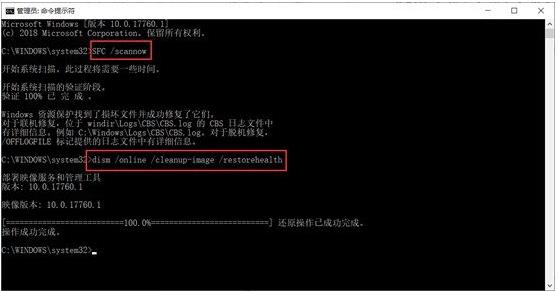
3、上述所有操作均已完成后,打开系统更新重新检测扫描,结果正常,可以下载新系统了;打开Microsoft Store,重新更新软件,结果正常,软件可以下载了;打开启用或关闭Windows 功能,重新下载插件,结果正常,插件可以下载了。
通过上面的解决方法发现,由于一些系统文件损坏导致Win10更新失败,修复之后就可以完美解决更新错误0x80240034的问题了。